ConstraintLayout היא פריסה שמאפשרת למקם רכיבים שניתנים להרכבה ביחס לרכיבים אחרים שניתנים להרכבה במסך. הוא מהווה חלופה לשימוש בכמה רכיבים מוטמעים של Row, Column, Box ופריסות מותאמות אישית אחרות. ConstraintLayout
שימושי כשמטמיעים פריסות גדולות יותר עם דרישות יישור מורכבות יותר.
כדאי להשתמש ב-ConstraintLayout בתרחישים הבאים:
- כדי להימנע מהוספת כמה תגי
Columnו-Rowלמיקום רכיבים במסך, וכך לשפר את קריאות הקוד. - כדי למקם רכיבי Composable ביחס לרכיבי Composable אחרים, או כדי למקם רכיבי Composable על סמך הנחיות, מחסומים או שרשראות.
במערכת View, ConstraintLayout הייתה הדרך המומלצת ליצור פריסות גדולות ומורכבות, כי היררכיית תצוגה שטוחה הייתה טובה יותר לביצועים מאשר תצוגות מקוננות. עם זאת, אין בעיה כזו ב-Compose, שמסוגל לטפל ביעילות בהיררכיות עמוקות של פריסות.
רוצה להתחיל לצפות בתכנים של ConstraintLayout?
כדי להשתמש ב-ConstraintLayout ב-Compose, צריך להוסיף את התלות הזו ב-build.gradle (בנוסף להגדרת Compose):
implementation "androidx.constraintlayout:constraintlayout-compose:$constraintlayout_compose_version"
ConstraintLayout ב-Compose פועל באופן הבא באמצעות DSL:
- יוצרים הפניות לכל רכיב שאפשר להרכיב ב-
ConstraintLayoutבאמצעותcreateRefs()אוcreateRefFor(). - האילוצים מסופקים באמצעות משנה ה-
constrainAs(), שמקבל את ההפניה כפרמטר ומאפשר לציין את האילוצים בגוף של ביטוי הלמדה. - אילוצים מצוינים באמצעות
linkTo()או שיטות מועילות אחרות. -
parentהוא הפניה קיימת שאפשר להשתמש בה כדי לציין אילוצים לגבי הקומפוזביליConstraintLayoutעצמו.
דוגמה לרכיב שאפשר להרכיב ממנו ממשק משתמש באמצעות ConstraintLayout:
@Composable fun ConstraintLayoutContent() { ConstraintLayout { // Create references for the composables to constrain val (button, text) = createRefs() Button( onClick = { /* Do something */ }, // Assign reference "button" to the Button composable // and constrain it to the top of the ConstraintLayout modifier = Modifier.constrainAs(button) { top.linkTo(parent.top, margin = 16.dp) } ) { Text("Button") } // Assign reference "text" to the Text composable // and constrain it to the bottom of the Button composable Text( "Text", Modifier.constrainAs(text) { top.linkTo(button.bottom, margin = 16.dp) } ) } }
הקוד הזה מגביל את החלק העליון של Button לאלמנט האב עם שוליים של 16.dp, ואת החלק התחתון של Button גם כן עם שוליים של 16.dp.Text
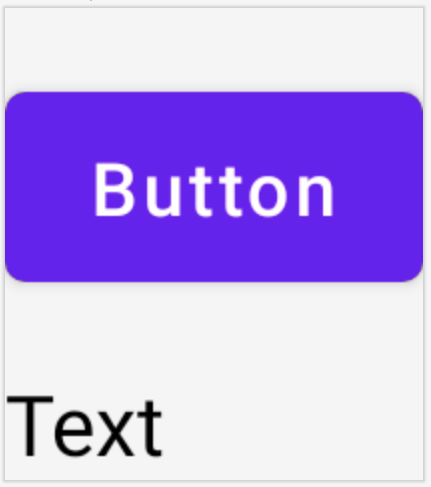
Button ורכיב קומפוזבילי Text שמוגבלים זה לזה ב-ConstraintLayout.
Decoupled API
בדוגמה ConstraintLayout, האילוצים מוגדרים בשורה, עם משנה ברכיב הקומפוזבילי שהם חלים עליו. עם זאת, יש מצבים שבהם עדיף להפריד את האילוצים מהפריסות שהם חלים עליהן. לדוגמה, יכול להיות שתרצו לשנות את האילוצים בהתאם להגדרת המסך, או ליצור אנימציה בין שני סטים של אילוצים.
במקרים כאלה, אפשר להשתמש ב-ConstraintLayout בדרך אחרת:
- מעבירים את
ConstraintSetכפרמטר אלConstraintLayout. - משתמשים במאפיין
layoutIdכדי להקצות הפניות שנוצרו ב-ConstraintSetלרכיבים הניתנים להרכבה.
@Composable fun DecoupledConstraintLayout() { BoxWithConstraints { val constraints = if (minWidth < 600.dp) { decoupledConstraints(margin = 16.dp) // Portrait constraints } else { decoupledConstraints(margin = 32.dp) // Landscape constraints } ConstraintLayout(constraints) { Button( onClick = { /* Do something */ }, modifier = Modifier.layoutId("button") ) { Text("Button") } Text("Text", Modifier.layoutId("text")) } } } private fun decoupledConstraints(margin: Dp): ConstraintSet { return ConstraintSet { val button = createRefFor("button") val text = createRefFor("text") constrain(button) { top.linkTo(parent.top, margin = margin) } constrain(text) { top.linkTo(button.bottom, margin) } } }
אחר כך, כשצריך לשנות את האילוצים, אפשר פשוט להעביר ConstraintSet שונה.
ConstraintLayout קונספטים
ConstraintLayout מכיל מושגים כמו הנחיות, מחסומים ושרשראות שיכולים לעזור במיקום רכיבים בתוך הקומפוזיציה.
הנחיות
ההנחיות הן עזרים חזותיים קטנים לעיצוב פריסות. אפשר להגביל את השימוש ברכיבי Composables להנחיה מסוימת. הנחיות שימושיות למיקום רכיבים בdp או בpercentage מסוימים בתוך פונקציית ה-Composable של ההורה.
יש שני סוגים שונים של קווי הנחיה: אנכיים ואופקיים. שני הסרטונים האופקיים הם top ו-bottom, ושני הסרטונים האנכיים הם start ו-end.
ConstraintLayout { // Create guideline from the start of the parent at 10% the width of the Composable val startGuideline = createGuidelineFromStart(0.1f) // Create guideline from the end of the parent at 10% the width of the Composable val endGuideline = createGuidelineFromEnd(0.1f) // Create guideline from 16 dp from the top of the parent val topGuideline = createGuidelineFromTop(16.dp) // Create guideline from 16 dp from the bottom of the parent val bottomGuideline = createGuidelineFromBottom(16.dp) }
כדי ליצור הנחיה, משתמשים ב-createGuidelineFrom* עם סוג ההנחיה הנדרשת. כך נוצרת הפניה שאפשר להשתמש בה בבלוק Modifier.constrainAs().
מחסומים
Barriers מפנה לכמה רכיבים שאפשר להרכבה כדי ליצור קו הנחיה וירטואלי שמבוסס על הווידג'ט הקיצוני ביותר בצד שצוין.
כדי ליצור מחסום, משתמשים בתו createTopBarrier() (או: createBottomBarrier(), createEndBarrier(), createStartBarrier()) ומספקים את ההפניות שצריכות להרכיב את המחסום.
ConstraintLayout { val constraintSet = ConstraintSet { val button = createRefFor("button") val text = createRefFor("text") val topBarrier = createTopBarrier(button, text) } }
אחר כך אפשר להשתמש במחסום בבלוק Modifier.constrainAs().
רשתות
שרשרות מספקות התנהגות שדומה לקבוצה בציר אחד (אופקית או אנכית). אפשר להגביל את הציר השני בנפרד.
כדי ליצור שרשרת, משתמשים באחת מהאפשרויות הבאות: createVerticalChain או createHorizontalChain:
ConstraintLayout { val constraintSet = ConstraintSet { val button = createRefFor("button") val text = createRefFor("text") val verticalChain = createVerticalChain(button, text, chainStyle = ChainStyle.Spread) val horizontalChain = createHorizontalChain(button, text) } }
אחר כך אפשר להשתמש בשרשרת בבלוק Modifier.constrainAs().
אפשר להגדיר שרשרת עם ChainStyles שונים, שקובעים איך לטפל ברווחים מסביב לרכיב שאפשר להרכיב, למשל:
-
ChainStyle.Spread: הרווח מחולק באופן שווה בין כל רכיבי ה-Composable, כולל הרווח החופשי לפני רכיב ה-Composable הראשון ואחרי רכיב ה-Composable האחרון. -
ChainStyle.SpreadInside: הרווח מחולק באופן שווה בין כל רכיבי ה-Composable, בלי רווח פנוי לפני רכיב ה-Composable הראשון או אחרי רכיב ה-Composable האחרון. -
ChainStyle.Packed: הרווח מחולק לפני הרכיב הקומפוזבילי הראשון ואחרי האחרון, והרכיבים הקומפוזביליים צמודים זה לזה בלי רווחים ביניהם.
מידע נוסף
במאמר הזה מוסבר איך משתמשים ב-ConstraintLayout באמצעות ממשקי ה-API.ConstraintLayout
